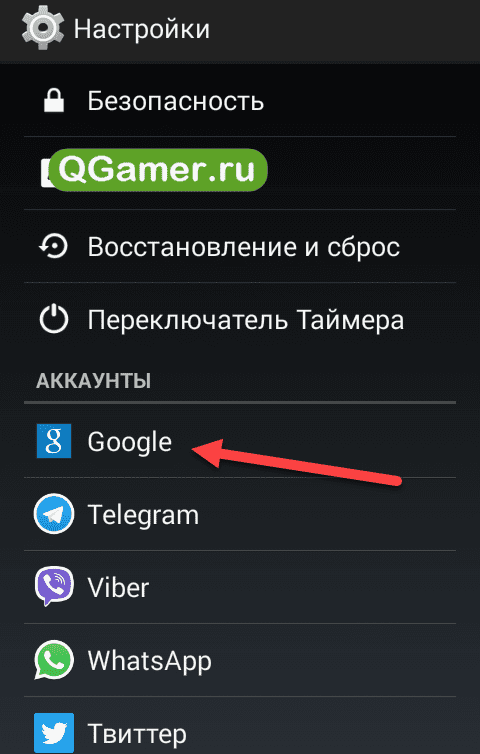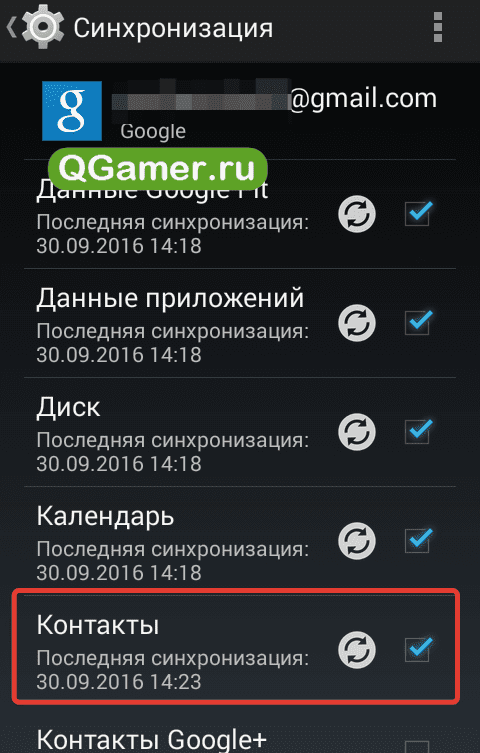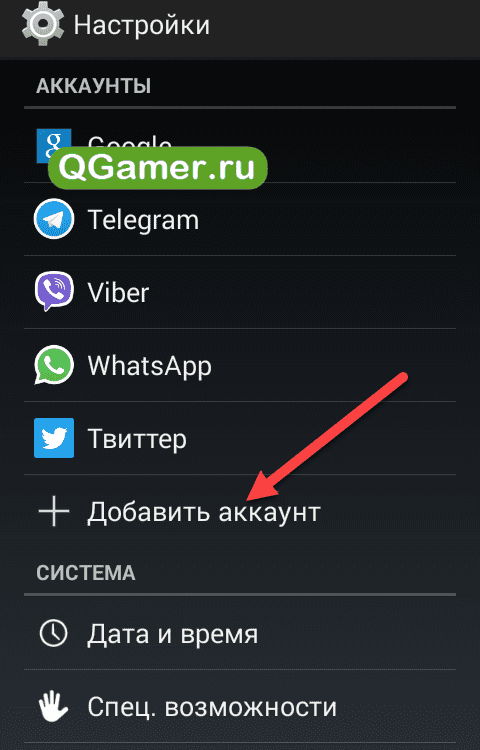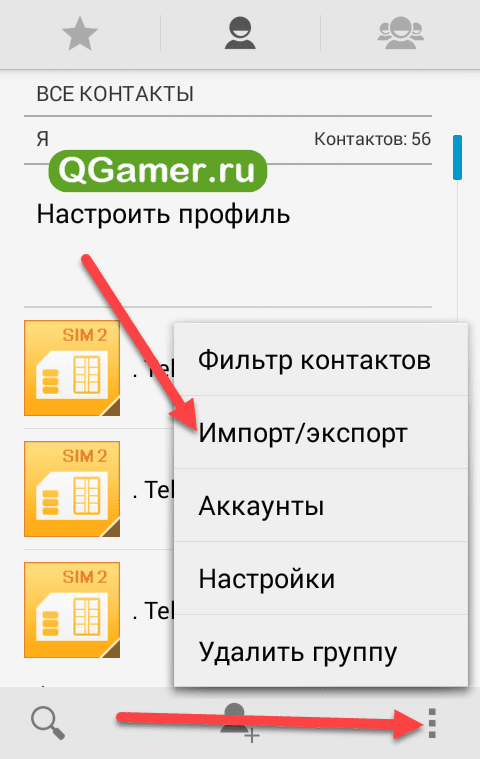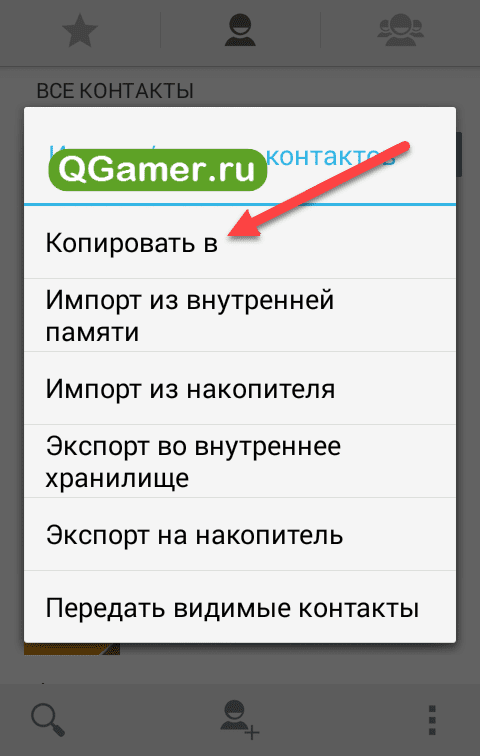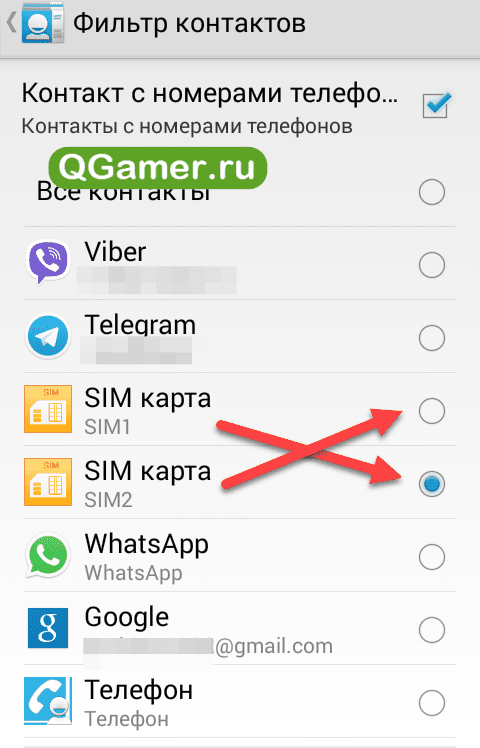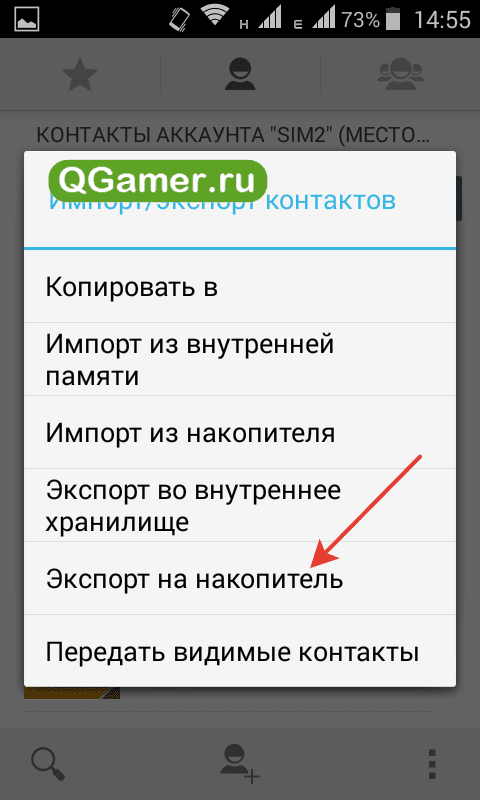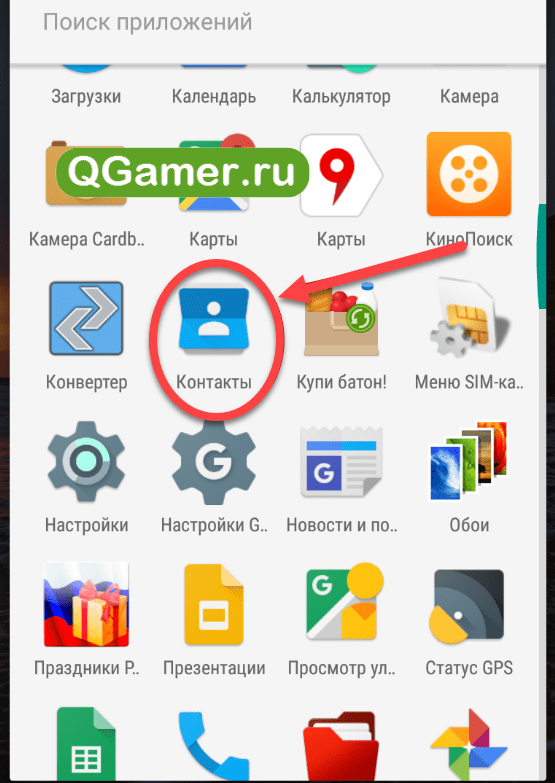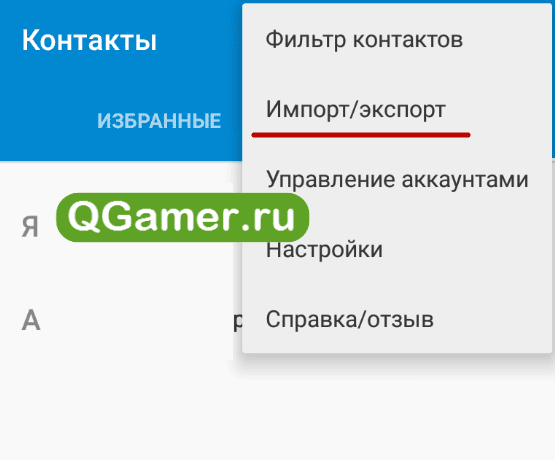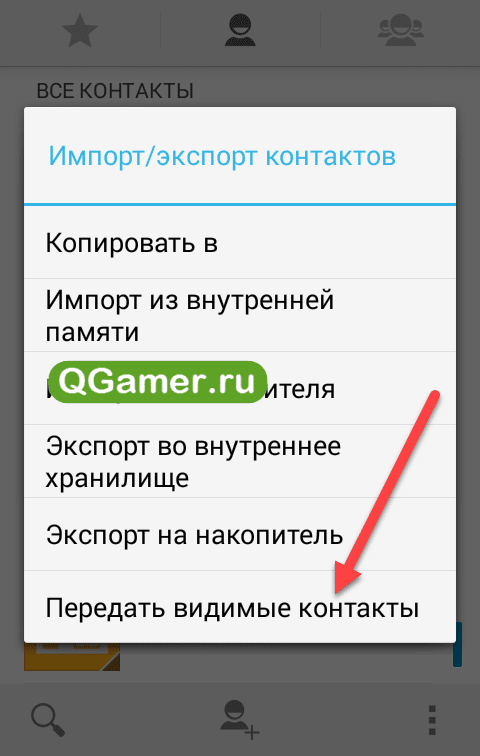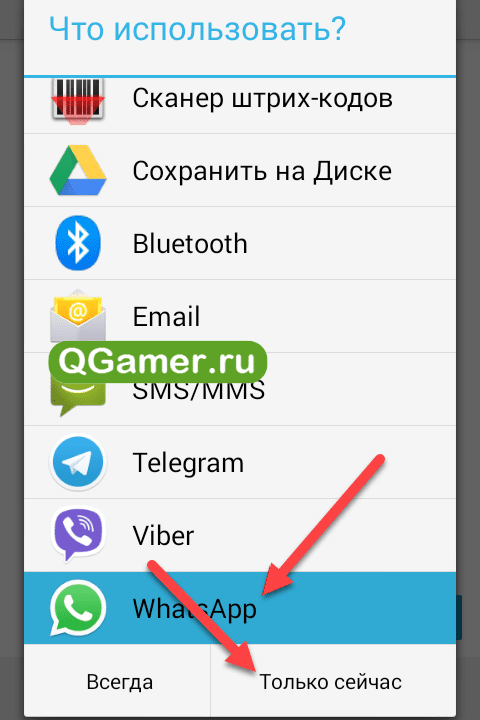Передать скопившиеся в телефонной книге номера между двумя смартфонами с операционной системой Android можно разными способами. Простой вариант – через аккаунт Google. Если так не получается – придется поэкспериментировать…
С помощью аккаунта Google
Учетная запись Google на операционной системе Android необходима по многим причинам – и ради синхронизации различной информации между смартфонами и планшетами, и для доступа к цифровому магазину книг, фильмов и развлечений Play Store, и для молниеносной авторизации в YouTube, браузере Chrome и некоторых сторонних сервисах. И, раз уж без учетной записи не обойтись, то почему бы при переносе контактов не воспользоваться встроенным функционалом? К тому же, вся процедура по синхронизации данных занимает 30 секунд, итак как перенести контакты с андроида на андроид:
- В первую очередь придется обратиться к «Настройкам», а точнее – разделу «Аккаунты». Там хранится информации о профилях в социальных сетях и сервисах;
- Дальше – выбрать пункт меню «Google» и раскрыть список активных синхронизаций;
- Отмечать галочками каждый доступный пункт необязательно – можно смело пропускать синхронизацию «Календарей», «Дисков», и «Сообщений», главное остановиться на «Контактах», а затем – сохранить результаты проделанной работы;
- Старый смартфон или планшет более не понадобится. Осталось авторизоваться в Google на новом девайсе, воспользовавшись доступной опцией (в меню «Настройки», раздел «Аккаунты») «Добавить аккаунт». Система быстро обработает информацию и в автоматическом режиме заполнит адресную книгу доступными для синхронизации номерами. Кстати, сохраняется вся актуальная информация – и упоминания о днях рождениях, и фотографии, и даже отдельные записи и прочие подробности.
Если уж и появилась необходимость перенести, то лучший помощник – Google.
Импорт контактов с SIM-карты
Идея с сохранением записей из адресной (телефонной) книги на SIM-карту давно устарела, и причин тому несколько. Во-первых, на карту невозможно сохранить более 200 номеров (да, лимит не выглядит слишком уж скромным, но стоит учитывать несколько нюансов – если контакту присвоено несколько номеров – рабочий, домашний, мобильный – то они все разбиваются на несколько ячеек!).
Во-вторых, информация на карте сохраняется в простом виде – имя, фамилия, отчество, номер. О большем – фотографиях, адресах, напоминаниях – не стоит и мечтать. Если такие упущения не смущают, да и номеров накопилось не слишком много, а логин и пароль от аккаунта Google давно забыт, то почему бы не поэкспериментировать с SIM? К тому же, инструкция едва ли отнимет много времени.
- Первый шаг – открыть меню «Контакты» (из-за разных оболочек и версий операционной системы, раздел может называться иначе – Адресная или Телефонная книга, к примеру);
- Раскрыть список доступных действий и настроек (соответствующий раздел, как правило, спрятан за кнопкой «вертикального троеточия);
- Выбрать пункт «Импорт/экспорт». А затем нажать на «Копировать в» и определиться с местом сохранения информации. Вариантов тут несколько – или на одну из доступных «SIM-карт» или даже на карту памяти, причем в последнем случае информации и важных данных переносится в несколько раз больше!
- После завершения процедуры заполненную SIM-карту остается вставить в новый смартфон или планшет. Дальше – снова зайти в «Контакты» и отсортировать отображение контактов, оставив отображение номеров, сохраненных на симкарте (или на флеш-накопителе, если использовался такой способ);
- Последний этап – выбрать все появившиеся после сортировки контакты, зайти в раздел «Импорт/Экспорт» и, в появившемся списке, выбрать «Копировать в», а после – «Телефон».
Способ действительно рабочий, но по сравнению с синхронизацией Google – сильно затянут и требует лишних действий – даже смартфон придется разбирать!
С помощью компьютера
В один момент потерять годами разраставшуюся телефонную книгу на смартфоне или планшете можно разными способами, но зачем искать причины, если можно найти способ всегда держать всю важную информацию под рукой? Персональный компьютер легко станет резервным хранилищем для всего – фотографий, видеороликов, музыки и даже контактов. Для того чтобы перенести контакты из андроида в андроид нужно проделать несложный алгоритм действий, и вся телефонная книга навсегда останется на нужном жестком диске:
- Прежде всего, нужно подготовить своеобразный резервный документ, где хранится вся необходимая информация, касающаяся доступных в телефонной книге номеров. Тут ПК не понадобится, придется вооружиться смартфоном или планшетом;
- А именно – пункт меню «Контакты»;
- Выбрать раздел «Импорт/экспорт»;
- И сохранить доступную информацию в файле формата VCF, который легко сохраняется на внутренней или внешней памяти (или загружается на облачное хранилище), а затем используется на новом смартфоне или веками хранится на компьютере на случай, если произойдет потеря данных.
Соответственно, получившийся файл нужно сохранить на смартфоне, а затем – перенести на ПК через USB. Как действовать дальше – зависит от текущих потребностей. Простейший вариант – подключить новый смартфон через USB и перекинуть VCF файл в корневую папку, а затем – «Импортировать» все контакты и заполнить пустующую адресную/телефонную книгу.
С использованием мессенджеров
WhatsApp, Telegram, Viber, Skype – каждый из перечисленных текстовых мессенджеров с легкостью перебросить медиафайлы со старого телефона на новый – музыку, видеоролики, фотографии и, как оказалось, даже контакты:
- Зайти в телефонную книгу, раскрыть меню с дополнительными возможностями через «вертикальное троеточие», выбрать «Импорт/Экспорт»;
- В появившемся списке выбрать пункт «Передать видимые контакты», и, определившись с конкретным профилем (или сразу же со всеми, с помощью функции «Отметить всех»), инициировать передачу, подтвердив решение кнопкой «Готово»;
- Дальше система отсортирует внушительный список инструментов, сервисов и приложений, способных взаимодействовать с передаваемыми контактами. И какой-нибудь WhatsApp обязательно найдется среди них. Этот-то мессенджер и нужно выбрать (остальные предлагают более скромные способы взаимодействия с личными аккаунтами, да и прямолинейной кнопки «сохранить в памяти» в том же Telegram не предусмотрено), а дальше определиться с тем, кому всю выбранную в телефонной книге информацию, и нужно передать. Как вариант – какому-нибудь верному другу или же «Избранному», куда открыт доступ владельцу аккаунта;
- Если действия проделаны правильно, то останется авторизоваться в WhatsApp под тем же профилем, но уже с нового девайса, и сохранить переданные контакты в памяти. Двухминутное дело!
Если вышеописанные способы привели к новым проблемам и не помогли разобраться с переносом данных, значит, пора довериться профессионалам – специальным инструментам, загружаемым из Google Play и автоматизирующим процесс сохранения и передачи контактов между разными девайсами. Никаких настроек и сложных операций, все произойдет за несколько секунд – и глазом не моргнуть! Таких помощников, кстати, в сети предостаточно, а потому описанные ниже варианты не стоит воспринимать, как единственно возможные инструменты, список строго субъективный и состоит из двух действительно неплохих приложений, доступных абсолютно бесплатно: Способ сильно напоминает передачу через «мессенджеры», с одним изменением – вместо WhatsApp, на моменте выбора адресата, нужно остановиться на пункте Wi-Fi или блютуз. В целом, инструкция выглядит так: Вариант удобный если сразу два смартфона под рукой.С помощью Wi-Fi и Bluetooth